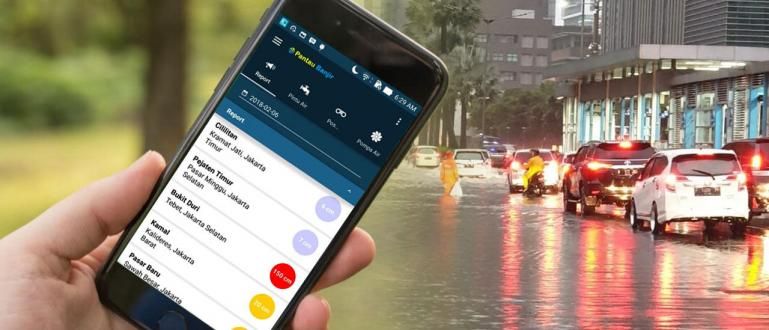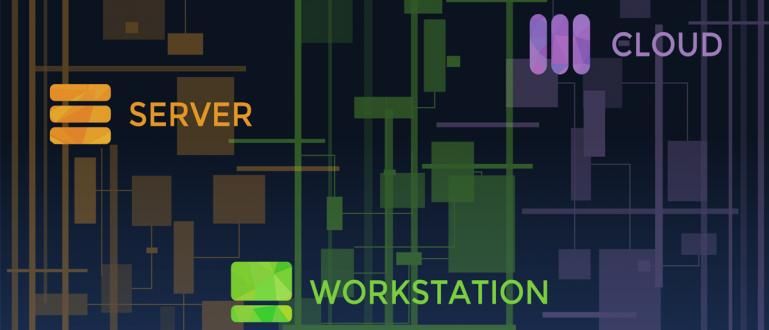O recurso Área de Trabalho Remota do Windows foi desenvolvido para facilitar aos usuários o controle e o conhecimento de todas as atividades que ocorrem em outros computadores. Como usar? Ouça a discussão de Jaka desta vez!
O sistema operacional Windows é um sistema operacional que oferece uma variedade de recursos muito úteis, um dos quais é Área de trabalho remota. O recurso Remote Desktop no Windows é feito para tornar mais fácil para os usuários controlar e conhecer todas as atividades que ocorrem no computador controlado.
No entanto, nas mãos de pessoas ignorantes, esse recurso também pode ser usado para fazendo algumas pegadinhas como controlar o computador do seu amigo através do seu computador sem ele saber. Você pode simplesmente fechar o navegador ou aplicativo e muito mais. A questão é onde exatamente esse recurso está e como usá-lo? Desta vez, Jaka irá discutir como usar o recurso Remote Desktop Connection isto. Ouço!
- Avançado! Controle o PC em casa via Android
- Como fazer remotamente um computador usando um smartphone Android
- Acesse seu computador via Android com a área de trabalho remota do Chrome
Como controlar os computadores de outras pessoas sem a necessidade de instalar aplicativos adicionais
- Em primeiro lugar, acesse Menu Iniciar e pesquisar Painel de controle o computador do seu amigo.

- Através do Painel de Controle, selecione a seção Sistema primeiro, acesse a página Sistema, que contém informações sobre o sistema de computador do seu amigo.

- Então selecione Configurações avançadas do sistemae selecione a guia Controlo remoto, ou você pode escolher Configurações remotas para acessar diretamente esta guia Remota.

Nesta guia Remoto, olhe para a seção Área de trabalho remota. Existem duas opções, a saber Não permitir conexões remotas com este computador para negar acesso remoto de outro computador a esse computador e Permitir conexões remotas a este computador para habilitar o acesso remoto ao computador. Não se esqueça de verificar as opções abaixo.
Nesse caso, faça o mesmo no seu computador.
Em seguida, depois que todas as configurações forem concluídas, reabra o menu Iniciar e pesquise Conexão de área de trabalho remota em seguida, do computador do seu amigo, digite endereço de IP seu computador.

Se você não sabe o IP do seu computador, por favor use o comando ipconfig no CMD.
Aguarde alguns instantes até que o processo de conexão seja concluído e você esteja pronto para jogar com o computador de seu amigo. Você pode desligar o navegador do seu amigo, acessar arquivos e pastas para baixar.cópia de, e muito mais.
Foi isso como acessar o computador de outra pessoa a partir do seu muito facilmente e, claro, sem a necessidade de instalar esses aplicativos TeamViever e assim por diante. , espero que seja útil e boa sorte, certifique-se de estar conectado à mesma rede ao usar este método para ter sucesso.